Funkcje w Configuration Manager wersji technical preview 2204
Dotyczy: Configuration Manager (gałąź technical preview)
W tym artykule przedstawiono funkcje dostępne w wersji technical preview dla Configuration Manager, wersja 2204. Zainstaluj tę wersję, aby zaktualizować i dodać nowe funkcje do witryny technical preview.
Przed zainstalowaniem tej aktualizacji zapoznaj się z artykułem technical preview . W tym artykule zapoznasz się z ogólnymi wymaganiami i ograniczeniami dotyczącymi korzystania z wersji technical preview, sposobem aktualizowania między wersjami i sposobem przekazywania opinii.
W poniższych sekcjach opisano nowe funkcje do wypróbowania w tej wersji:
Opcja Zarządzanie usługami administracyjnymi
Podczas konfigurowania usług platformy Azure jest teraz dodawana nowa opcja o nazwie Zarządzanie usługami administracyjnymi w celu zwiększenia zabezpieczeń. Wybranie tej opcji umożliwia administratorom segmentowanie uprawnień administratora między bramą zarządzania chmurą (CMG) a usługą administracyjną. Po włączeniu tej opcji dostęp jest ograniczony tylko do punktów końcowych usługi administracyjnej. Klienci usługi Configuration Management będą uwierzytelniać się w lokacji przy użyciu Microsoft Entra identyfikatora.
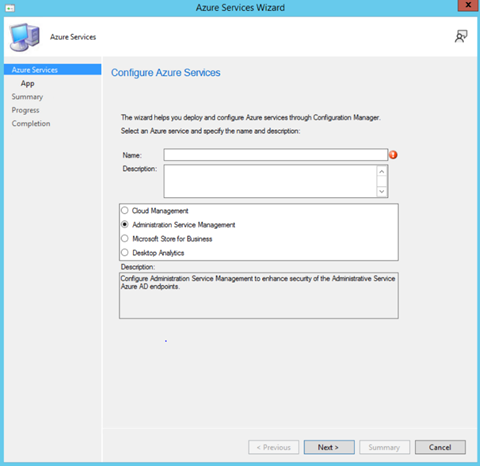
Wypróbuj to!
Spróbuj wykonać zadania. Następnie wyślij opinię ze swoimi przemyśleniami na temat tej funkcji.
Wygeneruj token Microsoft Entra i wywołaj usługę administracyjną przy użyciu skryptu programu PowerShell. Przykładowy skrypt i szczegóły można znaleźć w repozytorium GitHub Microsoft/configmgr-hub.
Foldery dla reguł wdrażania automatycznego (ADRs)
Administratorzy mogą teraz organizować usługi ADRs przy użyciu folderów. Ta zmiana umożliwia lepszą kategoryzację i zarządzanie usługami ADR. Zarządzanie folderami dla usług ADRs jest również obsługiwane za pomocą poleceń cmdlet programu PowerShell.
Wypróbuj to!
Spróbuj wykonać zadania. Następnie wyślij opinię ze swoimi przemyśleniami na temat tej funkcji.
- Otwórz konsolę Configuration Manager, przejdź do obszaru roboczego Biblioteka oprogramowania, a następnie przejdź do pozycji Reguły wdrażania automatycznego.
- Na wstążce lub w menu kliknij prawym przyciskiem myszy, a w obszarze Reguły wdrażania automatycznego wybierz następujące opcje:
- Tworzenie folderu
- Usuń folder
- Zmień nazwę folderu
- Przenoszenie folderów
- Ustawianie zakresów zabezpieczeń
Następne kroki
Aby uzyskać więcej informacji na temat instalowania lub aktualizowania gałęzi technical preview, zobacz Technical Preview (Wersja zapoznawcza techniczna).
Aby uzyskać więcej informacji na temat różnych gałęzi Configuration Manager, zobacz Która gałąź Configuration Manager powinna być używana?.
Opinia
Dostępne już wkrótce: W 2024 r. będziemy stopniowo wycofywać zgłoszenia z serwisu GitHub jako mechanizm przesyłania opinii na temat zawartości i zastępować go nowym systemem opinii. Aby uzyskać więcej informacji, sprawdź: https://aka.ms/ContentUserFeedback.
Prześlij i wyświetl opinię dla
